Апгрейд своими руками: выбор запчастей
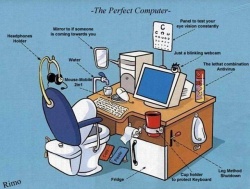 Процессор и «мать»
Процессор и «мать»
Сегодня все домашние ПК и ноуты работают на одной из всего двух платформ: Intel и AMD. Они отличаются главным образом архитектурой процессора, при этом какая лучше – решить сложно. При этом в ценах особой разницы нет: если Intel чуть дороже аналогичного AMD, то «мать» для него будет чуть дешевле (и наоборот). Выбор здесь – дело вкуса или привычки.
Надо лишь помнить, что каждая «мать» соответствует определенному процессору или их семейству, которые редко бывают совместимы между собой. Чтобы исключить ошибки, лучше сразу покупать процессор, материнскую плату и систему охлаждения в комплекте. Зато купите – и полкомпа готово.
Оперативная память
Если ПК куплен пару лет назад, то его материнская плата, скорее всего, должна поддерживать стандарт оперативной памяти DDR2, если новее, то, возможно, DDR3. Разница между ними – в частности, в разъемах. Есть платы, поддерживающие оба стандарта, их немного и они стоят дороже.
Жесткий диск
Скорее всего, на вашем компе один или несколько IDE-дисков. Этот тип уже устарел, но такие диски вполне можно подключить к новым материнским платам (если нет требуемого разъема, можно купить переходник). Покупать новый SATA-диск необязательно. Правда, он работает много быстрее. Если выбор падет на IDE-диск, то его нужно будет еще сконфигурировать (установить режим подключения к шине), что может оказаться сложным с первого раза.
Если же комп должен работать не быстро, а сверхбыстро, можно вместо жесткого диска купить твердотелый (фактически – увеличенную флешку). Однако такие диски до сих пор ощутимо дороже.
Плата для видеоигр
Видеокарта, встроенная в мать, может безбожно тормозить в современных играх. Главный параметр, по которому нужно выбирать видеокарту – разрядность шины. Так, если выбор между картами с объемом памяти 512 мб и разрядностью 256 бит и 1024 мб/128 бит, то первая окажется однозначно мощнее и в 2-3 раза производительнее.
Сборка
Демонтировать мать со всем, что прикреплено к ней – несложно. Нет особых сложностей и с установкой новых запчастей. Главное здесь – не бояться процесса сборки: без больших физических усилий сложно будет воткнуть что-нибудь не туда. Не так просты в установке некоторые запчасти для ноутбуков. Не забудьте только отключить комп от розетки, иначе при подключении/отключении шлейфа питания от материнской платы может коротнуть.
Наиболее трудоемкая операция – замена системной платы. Для начала надо аккуратно снять все шлейфы, затем всё, что закреплено на ней, отвинтить старую плату, установить новую и привинтить как было ее и новые запчасти.
Корпус в большинстве случаев можно не менять, если комп не очень старый или нет спецзапросов типа спецсистемы охлаждения. А вот систему питания заменить можно – если требуется большая мощность.




